So richten Sie VPN unter Windows 7 ein – Anfängerleitfaden
07.03.2022 • Abgelegt bei: Anonymer Webzugriff • Bewährte Lösungen
Wenn Sie auf der Suche nach einer geeigneten VPN-Software für Windows 7 sind, dann sind Sie bei uns genau richtig. Wie jede andere Hauptversion des Betriebssystems unterstützt auch Windows 7 eine breite Palette von Virtual Private Networks. In diesem Tutorial zeigen wir Ihnen, wie Sie ein VPN unter Windows 7 verwenden, und erhalten außerdem eine Einführung in die Top 5 der Windows 7-VPN-Server. Fangen wir an und erfahren Sie hier mehr über den VPN-Client Windows 7.
Teil 1: So verbinden Sie ein VPN unter Windows 7?
Es gibt viele VPN-Software von Drittanbietern für Windows 7, die Sie problemlos verwenden können. Wenn Sie möchten, können Sie jedoch auch die native Lösung von VPN Windows 7 kostenlos verwenden. Genau wie andere Windows-Versionen bietet auch 7 eine nahtlose Möglichkeit, ein VPN manuell einzurichten. Die Lösung ist vielleicht nicht so sicher wie ein VPN-Client für Windows 7, aber sie wird sicherlich Ihre grundlegenden Anforderungen erfüllen. Sie können lernen, wie Sie VPN Windows 7 kostenlos manuell einrichten, indem Sie diesen Schritten folgen:
1. Gehen Sie zunächst zum Startmenü Ihres Systems und suchen Sie nach „VPN“. Sie erhalten automatisch eine Option zum Einrichten einer VPN-Verbindung (Virtual Private Network). Sie können diesen Assistenten jedoch auch über Systemsteuerung > Netzwerkeinstellungen aufrufen.
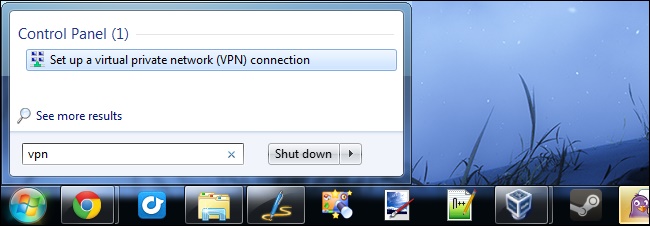
2. Dadurch wird ein neuer Assistent zum Einrichten eines VPN gestartet. Zunächst müssen Sie eine Internetadresse angeben, zu der Sie eine Verbindung herstellen möchten. Dies wäre auch eine IP-Adresse oder eine Webadresse. Sie können ihm auch einen Zielnamen geben. Während der Zielname beliebig sein kann, müssen Sie bei der VPN-Adresse genau sein.
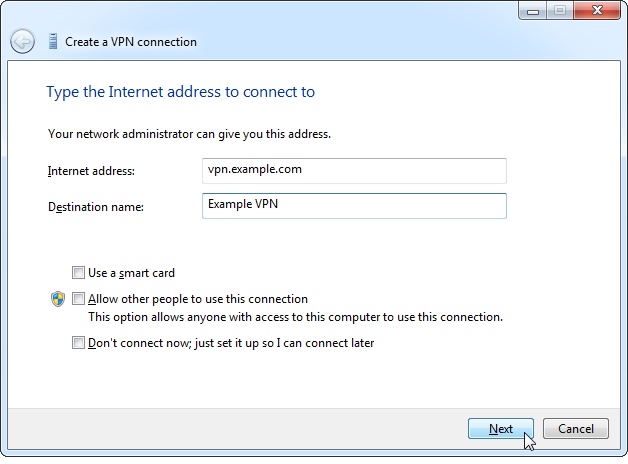
3. Im nächsten Fenster müssen Sie den Benutzernamen und das Passwort für Ihre VPN-Verbindung angeben. Diese wird von dem von Ihnen verwendeten Windows 7-VPN-Server bereitgestellt. Sie können auch einen optionalen Domänennamen angeben, bevor Sie auf die Schaltfläche „Verbinden“ klicken.
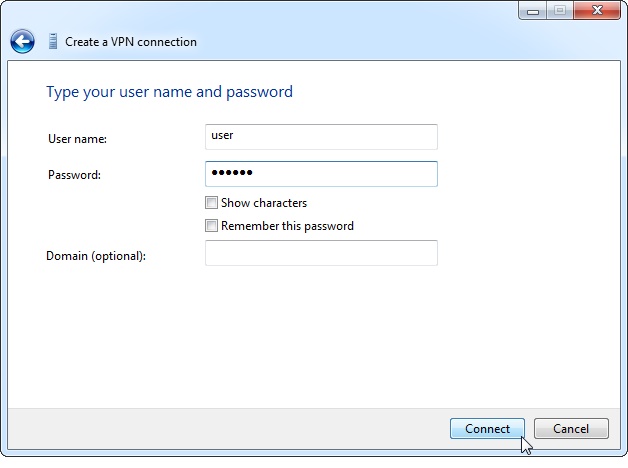
4. Sobald Sie auf die Schaltfläche „Verbinden“ klicken, beginnt Windows automatisch, Ihr System mit dem spezifischen VPN-Server zu verbinden.
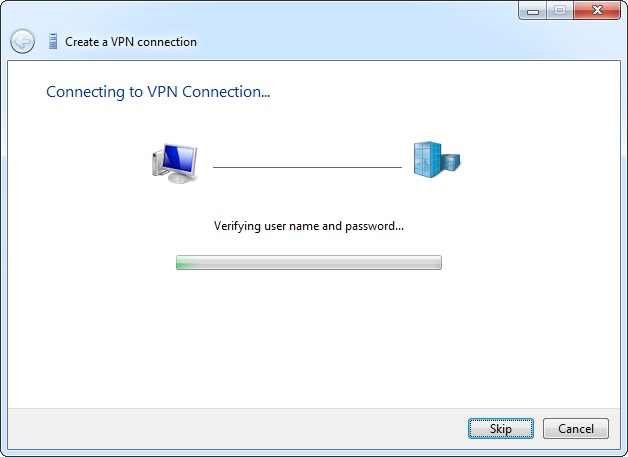
5. Sobald das VPN Windows 7 verbunden ist, können Sie es über die verfügbaren Netzwerkoptionen in der Taskleiste anzeigen. Von hier aus können Sie es auch trennen.
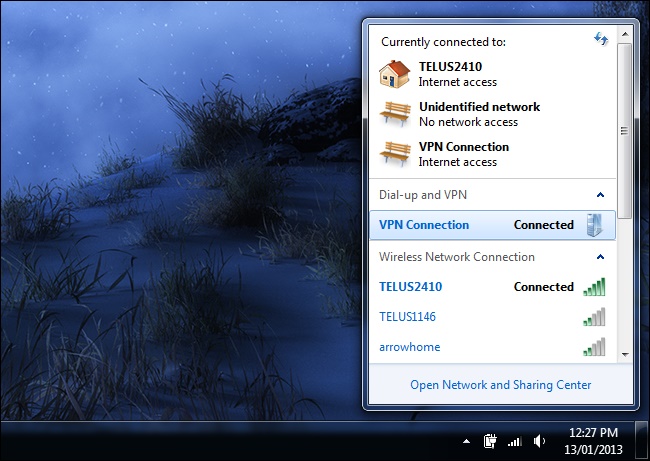
6. Wenn Sie das VPN dauerhaft löschen möchten, gehen Sie zu den Netzwerkverbindungen, wählen Sie das VPN aus und klicken Sie auf die Schaltfläche „Löschen“.
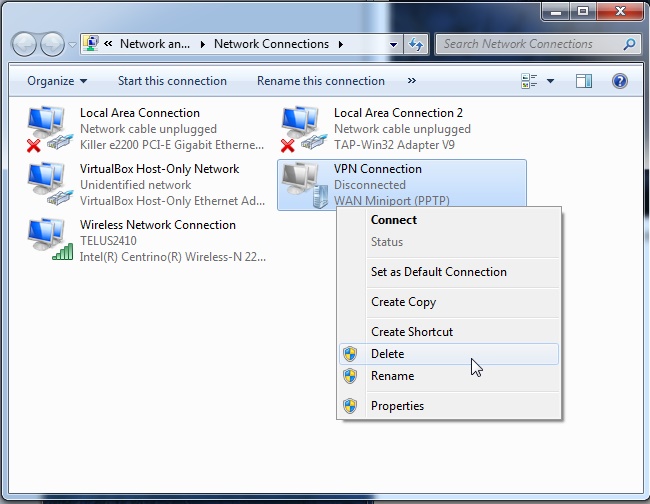
Teil 2: Top 5 VPN-Dienste für Windows 7
Wie Sie sehen können, benötigen Sie einen Windows 7-VPN-Server, um eine Verbindung zu einem VPN unter Windows 7 herzustellen. Es gibt zahlreiche Optionen, die Sie auswählen können. Um Ihnen zu helfen, haben wir die Top 5 VPN-Software für Windows 7 aufgelistet, die Sie verwenden können.
1. Tunnelbär
TunnelBear ist ein einfach zu bedienender und bereitzustellender VPN-Server für Windows 7, der derzeit in mehr als 20 Ländern verbunden ist. Es verfügt über einen Wachmodus für Windows, der den gesamten Datenverkehr schützt, auch wenn Ihr System vom Netz getrennt ist.
- • Voll kompatibel mit Windows 7 und anderen Versionen
- • Es unterstützt eine starke 256-Bit-AES-Verschlüsselung.
- • Das Tool ist 100 % transparent und führt keine Protokollierung Ihrer Daten
- • Es wird bereits von über 10 Millionen Menschen auf der ganzen Welt verwendet.
Preis: Sie können den kostenlosen Plan (500 MB pro Monat) oder den Premium-Plan ab $9.99 monatlich ausprobieren
Website: www.tunnelbear.com
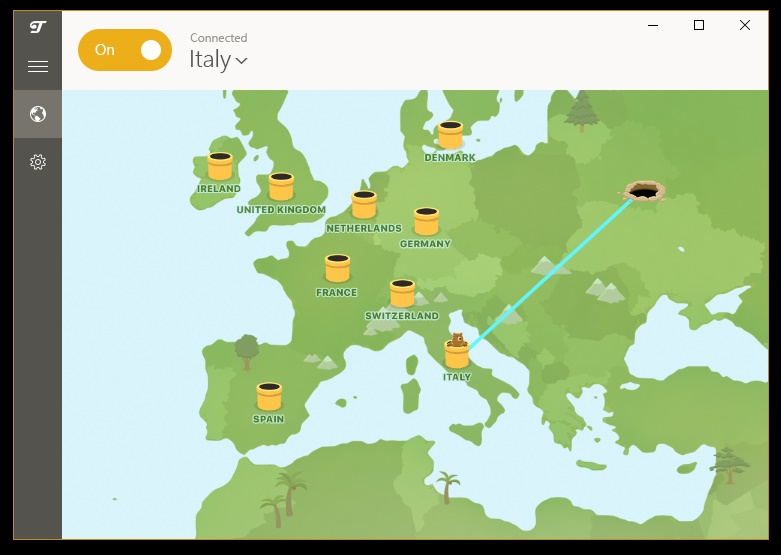
2. Nord-VPN
Nord ist eines der am häufigsten verwendeten VPNs der Welt. Es ist mit allen führenden Windows-Versionen (einschließlich Windows 7) kompatibel. Es wird auch mit einer 30-tägigen Geld-zurück-Garantie geliefert, sodass Sie diesen VPN-Client für Windows 7 problemlos verwenden können.
- • Es hat mehr als 2400 Server und Sie können sich mit 6 Geräten gleichzeitig verbinden.
- • Bietet optimierte Dienste für P2P-Verbindungen in Windows 7
- • Die SmartPlay-Funktion erleichtert das Streamen von Videos basierend auf verschiedenen Standorten (unterstützt auch Netflix)
- • Neben Windows können Sie es auch auf Mac, iOS und Android verwenden
Preis: $11.95 pro Monat
Website: www.nordvpn.com
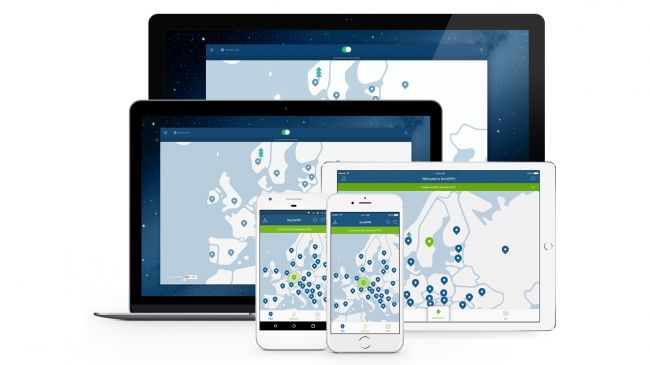
3. Express-VPN
Wenn wir über den VPN-Client Windows 7 sprechen, ist Express VPN wahrscheinlich das erste Tool, das uns in den Sinn kommt. Mit einer großen Reichweite an mehr als 140 Standorten ist es einer der größten VPN-Server der Welt.
- • Das VPN funktioniert unter Windows 7, 8, 10, XP und Vista
- • Es hat eine benutzerfreundliche Oberfläche und folgt einem intuitiven Prozess
- • Es verfügt über eine NetworkLock-Funktion zum Schutz Ihrer Privatsphäre
- • Unterstützt OpenVPN
- • Sie können Ihre Lieblingsorte speichern und sich mit einem Klick mit ihnen verbinden
- • Kommt auch mit einer 30-tägigen Geld-zurück-Garantie
Preis: $12.95 pro Monat
Website: www.expressvpn.com
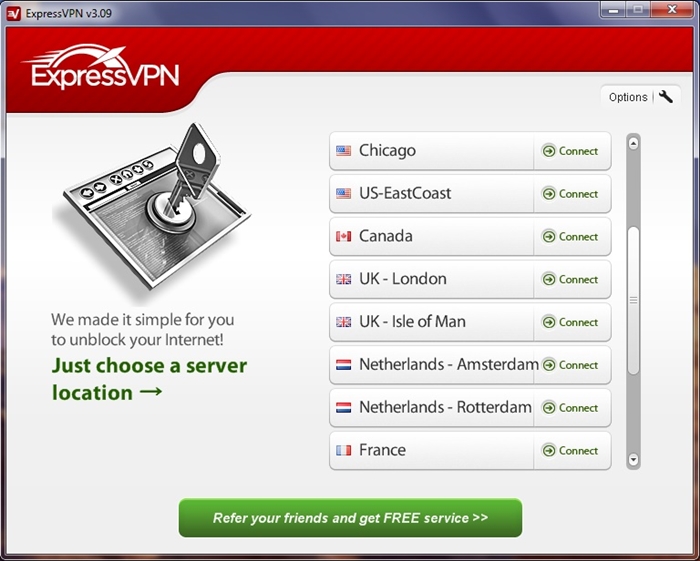
4. Gans-VPN
Wenn Sie nach einem kostenlosen VPN für Windows 7 suchen, können Sie Goose VPN ausprobieren. Es gibt eine kostenlose Testversion für Windows 7, die Sie verwenden können, bevor Sie ein Premium-Abonnement erwerben.
- • Extrem sicher und voll kompatibel mit allen führenden Windows-Versionen (einschließlich Windows 7)
- • 100 % protokollfrei mit einem P2P-Konnektivitätstool
- • Es bietet Sicherheit auf Bankniveau und ermöglicht Ihnen die Verbindung zu öffentlichen Netzwerken, ohne Ihre Privatsphäre zu beeinträchtigen.
Preis: $12.99 pro Monat
Website: www.goosevpn.com
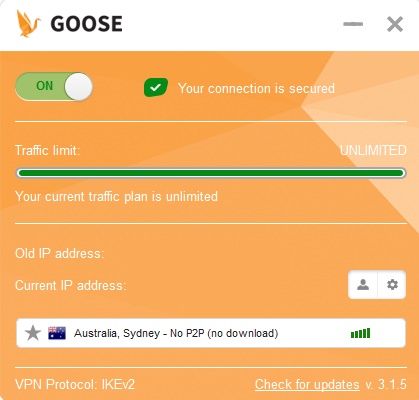
5. Gepuffertes VPN
Es gilt als eines der besten VPNs für Windows 7 und ist bekannt für seine benutzerfreundliche Oberfläche. Sie müssen kein VPN manuell einrichten, wenn Sie Buffered verwenden. Starten Sie einfach diesen VPN-Client für Windows 7 und verbinden Sie sich mit dem Standort Ihrer Wahl.
- • Es unterstützt eine Premium-Level-Verschlüsselung für Windows 7
- • Sie können gleichzeitig eine Verbindung zu 5 Geräten herstellen
- • Es hat Server in über 45 Ländern
- • Neben Windows können Sie Buffered auch unter Linux und Mac verwenden
Website: www.buffered.com
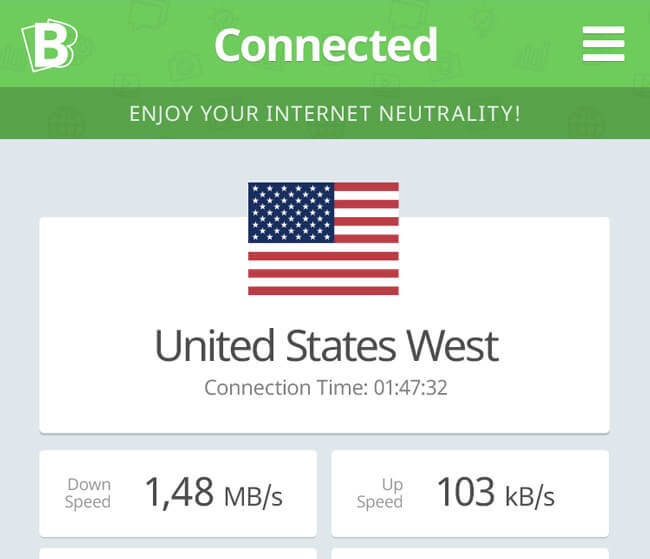
Nachdem Sie diese Anleitung gelesen haben, können Sie VPN Windows 7 sicherlich problemlos verwenden. Wählen Sie einfach die am besten geeignete VPN-Software für Windows 7 und schützen Sie Ihre Privatsphäre beim Surfen im Internet. Wir haben eine schrittweise Lösung bereitgestellt, um manuell eine Verbindung zum VPN-Client Windows 7 herzustellen, und haben auch die besten Windows 7-VPN-Server aufgelistet. Wenn Sie immer noch Zweifel haben, können Sie unten einen Kommentar hinterlassen.
VPN
- VPN-Bewertungen
- VPN-Toplisten
- VPN-Anleitungen



James Davis
Mitarbeiter Redakteur